Уже много лет конкурируют несколько популярных мессенджеров между собой. Разработчики каждого активно внедряют в свои продукты интересные функции, которые будут полезны большинству пользователей. Кому отдать предпочтение – вопрос сложный. А чтобы было легче определится, сегодня мы расскажем про все секреты Ватсапа и чем этот мессенджер уникален по сравнению с другими.
- Секреты Ватсапа
- Хитрости WhatsApp, неизвестные многим пользователям
- Оставаться незаметным для некоторых пользователей
- Определить заблокирован ли ваш аккаунт
- Как удалить сообщение позже 68 минут после публикации
- Отказаться от звуковых уведомлений
- Мессенджер не имеет платных аккаунтов
- 10 секретов WhatsApp, о которых многие не знают
- Можно включить двухфакторную авторизацию
- Добавить на главный экран важные контакты и чаты
- Вычислить человека, который шпионит за вашим аккаунтом
- Изменить номер телефона
- Отправлять чаты на свой е-мейл
- Скрывать свою активность
- Выбрать звук для индивидуальных уведомлений
- Экономить трафик
- Блокировать абонента
- Полностью удалить учетную запись
- Уникальные возможности Ватсапа
- Заключение
Секреты Ватсапа
Внешне WhatsApp представляет собой довольно простое приложение с ограниченным набором функций – на главном экране список чатов, контакты, да страница профиля. Мессенджер позволяет звонить друзьям по Интернету, пересылать сообщения и различные файлы. Однако за этой простотой скрыты интересные «фишки» и возможности. WhatsApp на самом деле не так прост, как всем кажется. И мы в этой статье раскроем все его секреты, чтобы общение стало ещё более интересным.
В одной статье невозможно охватить все, чем примечателен этот мессенджер. В этот раз мы сможем охватить только возможности Ватсап на телефоне.
Хитрости WhatsApp, неизвестные многим пользователям
Как правило, пользователь, который принимает решение зарегистрироваться в Ватсапе, воспринимает его просто как «звонилку» или мессенджер для отправки сообщений. Практически никто не начинает изучать какие-то настройки или функции. Можно общаться со знакомыми – уже не плохо. Однако если возникает вопрос, как заблокировать пользователя или не прослушивают ли звонки, вот тут начинается самое интересное.
Под внешней простотой прячется целый мир Ватсапа. Точнее, хитрости Ватсап, о которых мало кто знает.
Оставаться незаметным для некоторых пользователей
Раскрывать секреты Ватсапа на Андроид начнем, с, пожалуй, одной из самых полезных опций – возможность скрыть время посещения мессенджера и статус «В сети» или «Онлайн». Для ваших друзей пропадет надпись «Был(-а)» под именем профиля в чате. Что в некоторых случаях немного раздражает, если вам неудобно в какой-то конкретный момент выйти на связь, а предательские настройки Ватсапа по умолчанию вас «сдают с потрохами». Настройки конфиденциальности в этом плане могут вас спасти. И тогда собеседник не узнает были ли вы в сети, и когда.
Активация данной функции производится в настройках. На Android для попадания на эту страницу нажмите иконку вызова меню и выберите «Настройки».
А на iPhone посетите одноименную вкладку.
Далее, проследуйте в раздел «Конфиденциальность». Если он не отображается на главной странице настроек, то поищите его на странице «Учетная запись» или «Аккаунт».
Здесь нас интересует пункт «Время последнего посещения и статус В сети».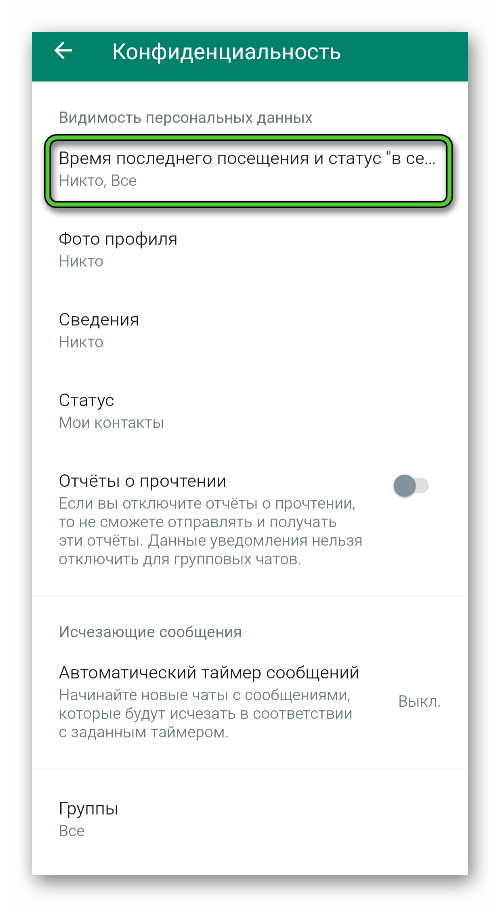
Чтобы скрыть свое нахождение в мессенджере, выберите для первого параметра пункт «Никто», а для второго – «Те же, кто видит последнее посещение».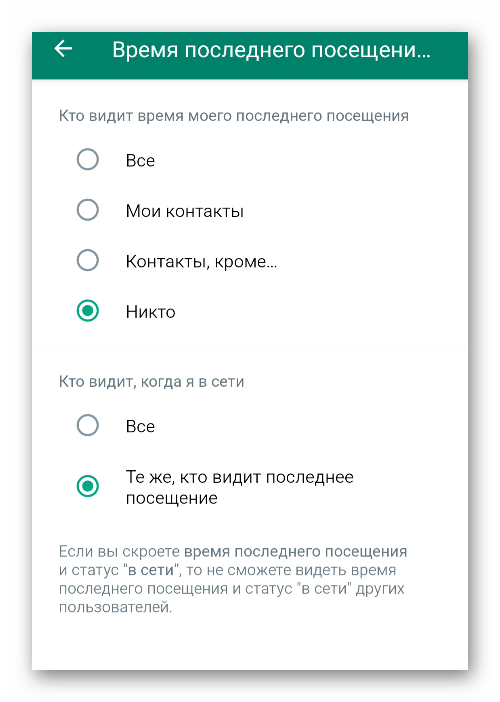
Также вы можете скрыть эту информацию от людей не из списка контактов, выбрав в первом параметре режим «Мои контакты».
Стоит учесть, что при включении режима невидимки в мессенджере вы сами не сможете видеть информацию о времени последнего посещения и сетевом статусе других пользователей. То есть эта настройка работает в обе стороны.
Определить заблокирован ли ваш аккаунт
В WhatsApp есть система блокировки нежелательных пользователей, которые нарушают правила общения или сильно навязчивые. В таких случаях мессенджер позволяет занести таких в черный список. В мессенджере эта функция называется «Заблокированные». К слову, о том, что вас кто-то заблокировал, вы не узнаете, так как мессенджером не предусмотрено никаких уведомлений или сообщений. Вы просто не сможете дозвониться до пользователя, а ваши сообщения к нему не попадут.
Определить, что вы в черном списке, как оказывается, в Ватсапе достаточно трудно. Вы также можете позвонить пользователю, в трубке будут звучать классические гудки, вот только трубку никто не возьмет. Но есть ряд признаков, по которым можно догадаться, что вы попали в черный список:
- Под именем профиля не отображается его статус, то есть, когда он был в сети.
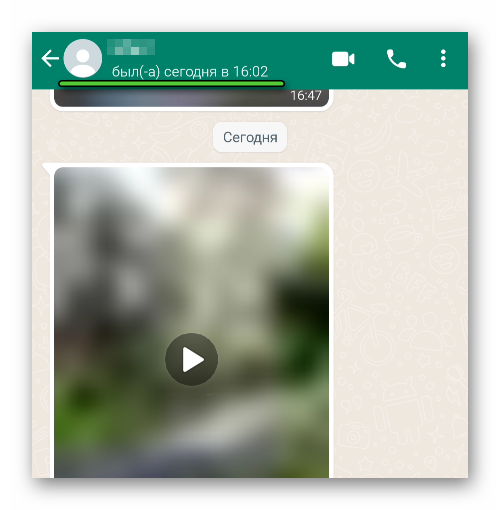
- При переходе на страницу может не отображаться фото профиля (аватар).
- При отправке сообщения в чат оно будет висеть в статусе «отправлено», под сообщением видна одна серая галочка. Это означает что сообщение попало на сервер, но не дошло до смартфона адресата.
Каждый по отдельности эти признаки могут означать, что человек скрыл информацию о своем посещении приложения или давно не был в Сети. Но все вместе, скорее всего, они означают, что вы в числе заблокированных.
Как удалить сообщение позже 68 минут после публикации
Ватсап позволяет удалять сообщения. Но только е в течение 67 минут с момента отправки. Это не совсем удобно. Но с использованием одной хитрости Ватсап, если прошло уже несколько больше времени, можно проделать следующее:
- Отключаем Wi-Fi и открываем настройки телефона.
- Меняем настройки даты и времени. Устанавливаем дату на день назад.
- Возвращаемся в WhatsApp и удаляем сообщение. Во всплывающем меню удаления должна появится такая возможность (Удалить у всех).
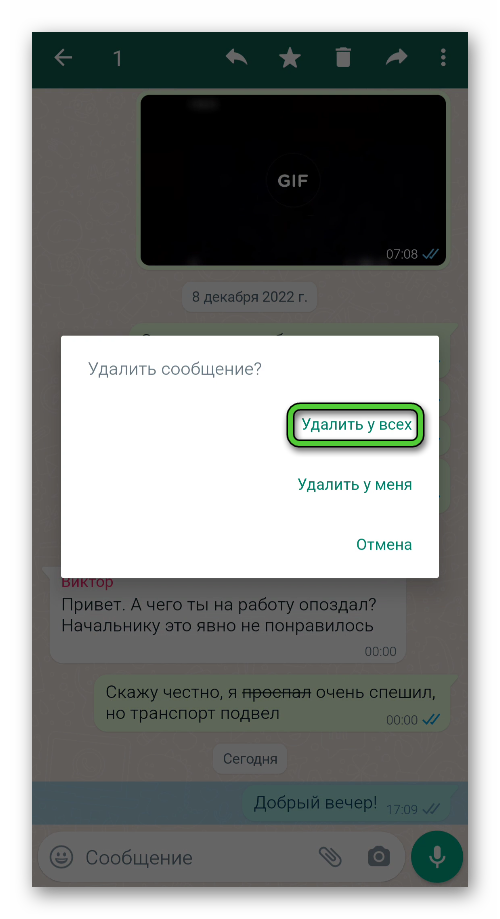
Важно менять не время, а именно дату.
Разработчики постоянно исправляют дыры и баги в мессенджере. И вполне возможно, что к моменту прочтения вами данной статьи эта возможность будет исправлена.
Отказаться от звуковых уведомлений
Фишки в Ватсапе распространяются и на настройку звуковых уведомления. Вы, наверняка обратили внимание, что звуки в Ватсапе сопровождают практически все: отправку сообщений в чат, получение новых сообщений, удаление участника из группы и т. д. Это может порядком надоедать, особенно звуки отправки сообщения в чат в тихой комнате.
Уведомления можно настроить по своему усмотрению. Для этого посетите страницу «Настройки» предложенным ранее способом и перейдите к разделу «Уведомления».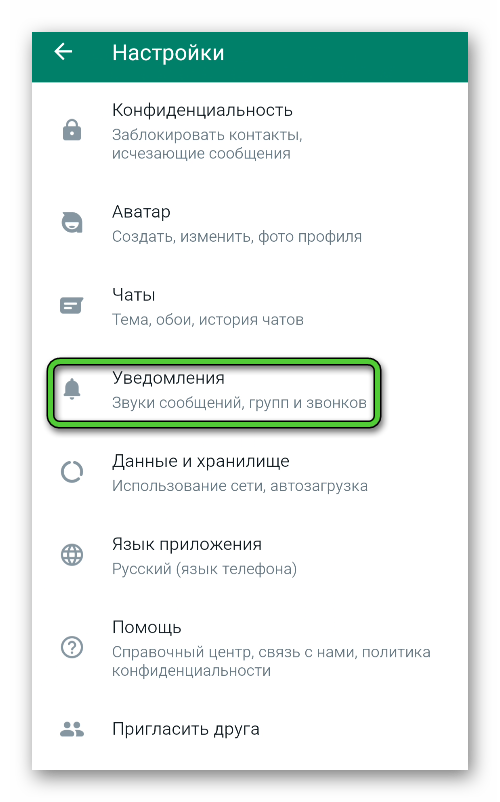
В самом верху страницы находится параметр «Звуки в чате». Когда он активен, звуковые уведомления об отправке и получении сообщений будут воспроизводиться даже внутри переписки. Скорее всего, вам будет удобнее, если его отключить. Также на этой странице можно настроить и другие уведомления для сообщений, групповых чатов и звонков.
Мессенджер не имеет платных аккаунтов
WhatsApp – полностью бесплатный мессенджер. Абсолютно все опции в Ватсапе предоставляются пользователю на бесплатной основе. Кроме того, в мессенджере даже нет рекламы, что не совсем логично, ведь компания-разработчик остается в убытке. Но и на этом спасибо, что пока не ввели бесконечную рекламу, как в том же Вайбере.
10 секретов WhatsApp, о которых многие не знают
Если предыдущий список возможностей вас не впечатлил, мы продолжим. На самом деле, в Ватсап есть огромное количество функций и фишек, о которых вы, скорее всего, не знаете. Причем распространяются хитрости Ватсап и на Айфон, и на Андроид.
Можно включить двухфакторную авторизацию
Сейчас на каждом шагу «трубят» о взломах социальных сетей. WhatsApp хоть и не соцсеть, а мессенджер, но о безопасности все же стоит побеспокоиться, чтобы мошенники не смогли завладеть вашей учетной записью и с нее рассылать спам. Для усиления безопасности Ватсап рекомендуется включить функцию двухшаговой проверки при входе в аккаунт. Она отличается от той, что доступна в ВК или Одноклассниках. Здесь вам не нужно каждый раз вводить проверочный код. Этот инструмент в основном направлен на защиту от угона учетной записи.
Для активации функции делаем следующее:
- Переходим на страницу настроек.
- Посещаем раздел «Аккаунт» или «Учетная запись».
- Выбираем пункт «Двухшаговая проверка».
- Включаем функцию и следуем подсказкам на экране.
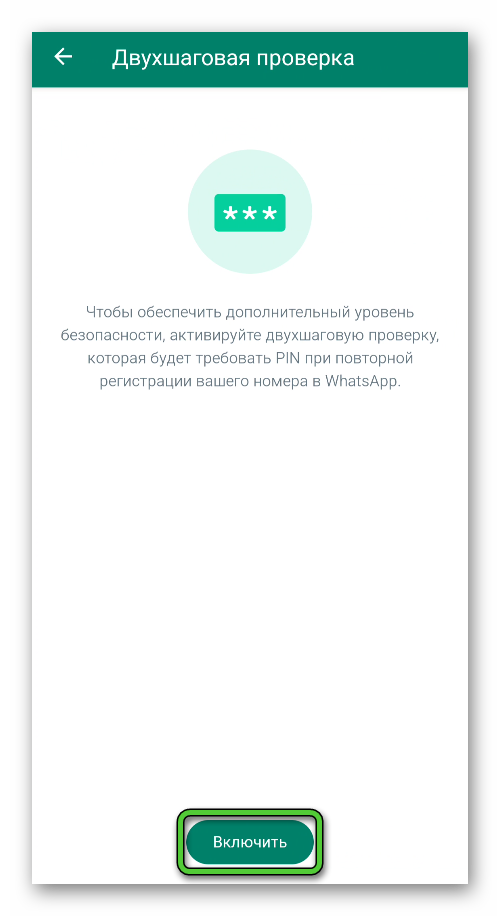
И после активации функции, если кто-то сможет авторизоваться под вашим номером телефона, то без проверочного шестизначного кода войти в вашу учетную запись у него не получится. Этот код будет храниться исключительно в вашей памяти, а не где-то на устройстве.
Добавить на главный экран важные контакты и чаты
В WhatsApp мы можем общаться с сотнями людей в большом количестве личных чатов или групповых диалогов. Однако всегда есть особенные люди, с кем мы общаемся чаще всего. Ватсап позволяет отдельные чаты вывести на рабочий стол смартфона, чтобы открывать интересующий диалог по одному нажатию по иконке приложения.
Как это сделать рассмотрим в инструкции ниже:
- Открываем Ватсап и переходим в интересующий диалог.
- Далее жмем на кнопку в виде трех точек на Android или имя собеседника (или название группы) на iPhone.
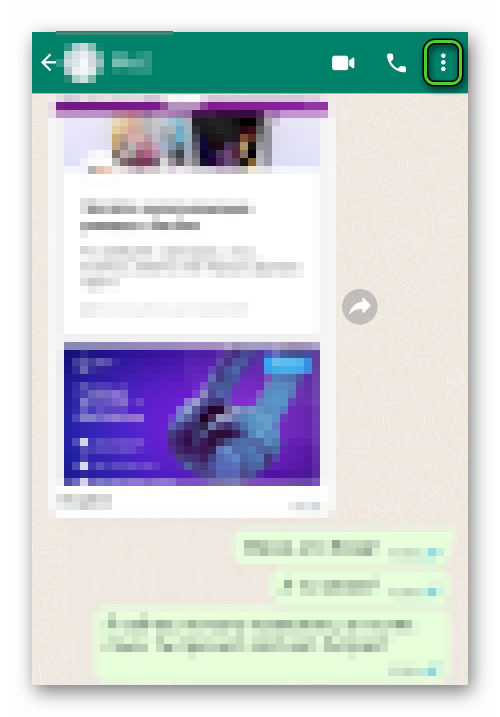
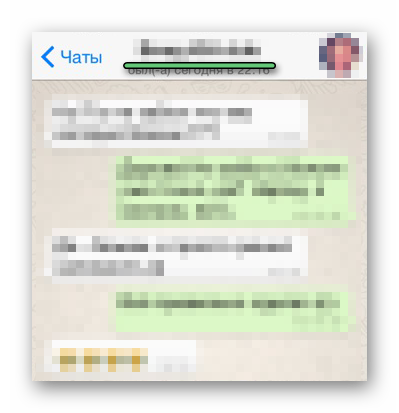
- Выбираем в меню пункт «Добавить иконку на экран». Он может отображаться в подразделе «Еще».
Вычислить человека, который шпионит за вашим аккаунтом
Различные социальные инструменты обладают функцией отслеживания посещений друзей. Например, в Одноклассниках эта информация отображается на отдельной вкладке «Гости». В ВК также с помощью приложений можно узнать, кто заходит к вам на страницу. Интересно, а есть ли похожая функция в Ватсапе?
На самом деле, чтобы вот прямо определить, что к вам в профиль кто-то заходил – такой функции в WhatsApp нет. Но это не значит, что за вами не могут следить. Мы сейчас не про мифические службы ФСБ и прочих, мы про родственников или друзей, кто может хоть единожды получить доступ к вашему телефону и установить связь с вашей учетной записью на стороннем смартфоне или ПК и просматривать вашу переписку с друзьями.
На экране смартфона и в чатах нет подсказки, что браузере или в компьютере может быть установлена копия Ватсап с вашими данными. Поэтому если за вами кто-то и следит, вы об этом не узнаете. Раньше в шторке уведомлений появлялось уведомление о том, что на другом устройстве запущена сессия Ватсап. Но после очередного обновления данную функцию убрали. Только связь устройств осталась. Определить, что Ватсап активен не только у вас на телефоне можно следующим образом:
- Открываем «Меню» в WhatsApp на Android или вкладку «Настройки» на iPhone.2картинки


- Переходим в раздел «Связанные устройства» или «Web/Комп». Здесь сразу отображается список привязанных устройств.
- Определить, что какое-то подключение принадлежит не вам можно по дате подключения и версии браузера (или операционной системы).
- Нажмите на лишнее подключение и нажмите «Выйти».
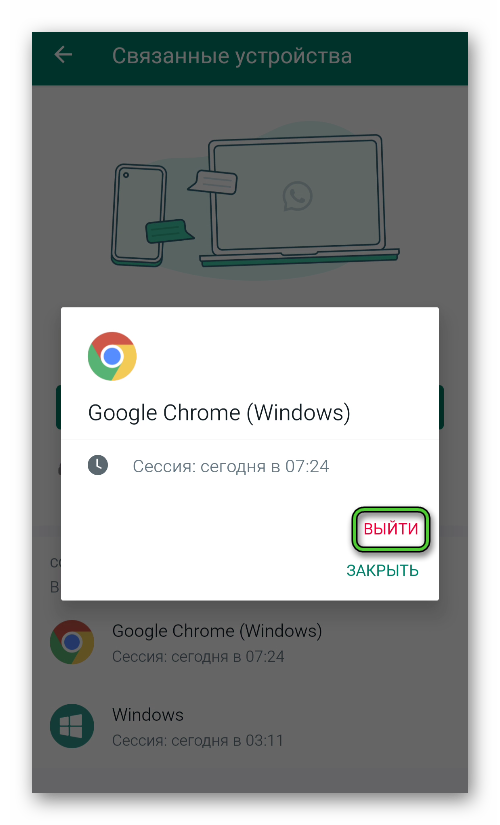
Изменить номер телефона
Аккаунт в мессенджере WhatsApp регистрируется на номер телефона. Но в процессе у вас он может измениться, например, вы нашли более выгодный тариф, перешли на другого мобильного оператора или вообще переехали в другую страну. Необязательно заводить новый аккаунт, ведь можно изменить номер телефона. В самом Ватсапе при этом будут сохранены все ваши чаты и групповые диалоги.
Нужная функция доступна в настройках мессенджера. Нас интересует пункт «Изменить номер» в разделе «Аккаунт» или «Учетная запись».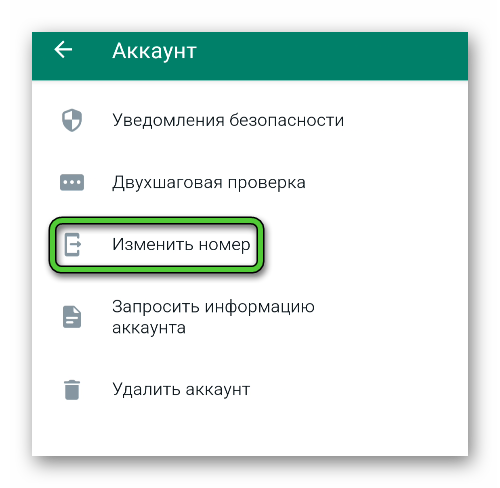
Дальше, следуйте инструкции, отображенной на экране смартфона. Введите в соответствующие поля номера телефонов – сначала старый, потом новый. При желании отметьте галочкой пункт «Известить контакты». Для подтверждения смены номера вы должны принять на новом номере СМС или звонок робота и ввести в поле проверки 6-значный код.
Отправлять чаты на свой е-мейл
Иногда требуется сделать выписку из отдельного чата, например, чтобы сохранить памятные сообщения. Чтобы не делать скриншоты сообщений из диалога вручную и не копировать их, сохранить данные можно другим способом – отправить историю переписки на свой email.
Для отправки чатов на свой имейл (или в другое хранилище) делаем следующее:
- Переходим в интересующий диалог.
- Открываем «Меню» на Android или нажимаем на заголовок в верхней части экрана на iPhone.
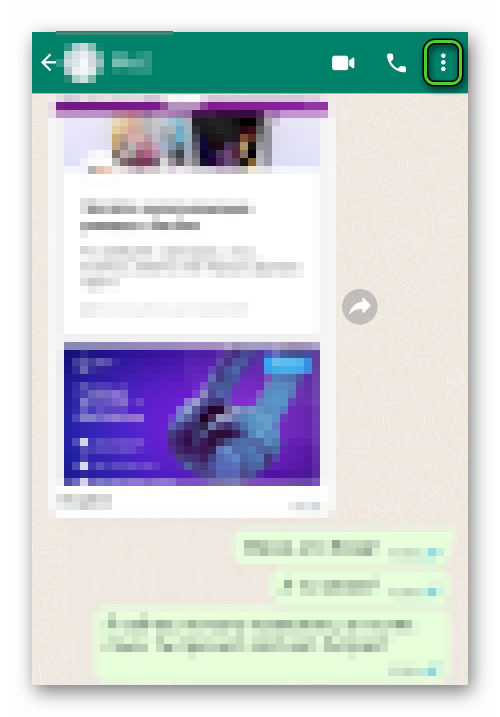
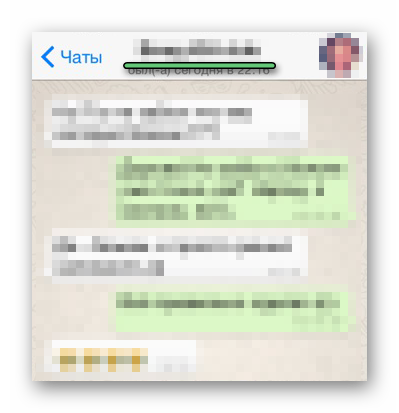
- Выбираем функцию «Экспорт чата». Она может находиться в подразделе «Еще».
- В открывшейся карусели приложений, в нижней части экрана выбираем интересующее приложение. В нашем случае это почтовый клиент.
- В поле «От кого», как правило, уже указан ваш email (Если вы ещё не авторизовались в почтовом клиенте пройдите процедуру входа).
- В поле «Кому» вы можете указать также свою почту, чтобы отправить письмо самому себе.
- Нажимаем «Отправить».
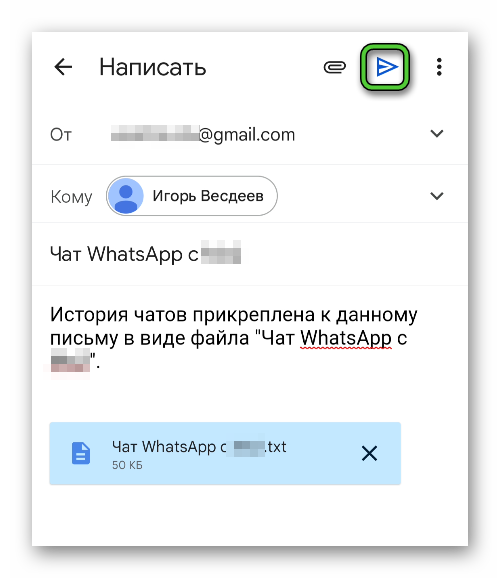
Если в настройках экспорта чата вы отметили опцию отправки истории сообщений с медиафайлами – они будут добавлены в письмо в виде вложений. Чем больше медиафайлов, тем тяжелей будет письмо. Сама переписка сохраняется в текстовом документе (.txt).
Скрывать свою активность
Не все хотят быть на виду и через мессенджер «сообщать» друзьям, что вы онлайн или прочитали новое сообщение в чате. Иногда может возникнуть необходимость включить режим невидимки, скрыв свое присутствие от других пользователей. Для этого настройках мессенджера можно изменить несколько пунктов. Находятся они на ранее упомянутой странице «Конфиденциальность» в настройках WhatsApp. Мы уже говорили про настройку параметра «Время последнего посещения и статус В сети». Но еще вы можете настроить следующие пункты:
- Фото профиля
- Сведения
- Статус
- Отчеты о прочтении – при отключении скрывает, что вы читали сообщение собеседника (2 зеленые галочки)
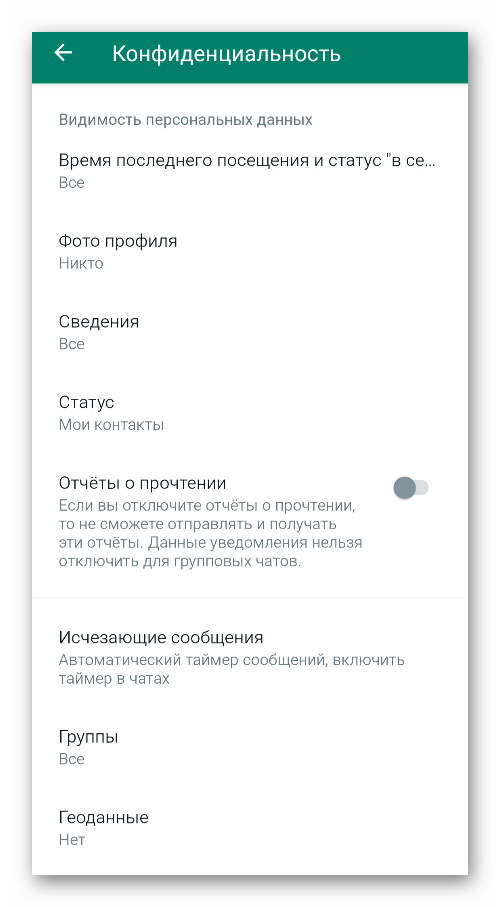
Выбрать звук для индивидуальных уведомлений
Для всех входящих сообщений в WhatsApp по умолчанию установлен один вариант оповещений – звуки берутся из системы. То есть какие звуки у вас установлены на звонки и SMS, такие будут и в Ватсапе. Но вы можете изменить настройки вручную, посетив ранее упомянутую страницу «Уведомления» в настройках мессенджера.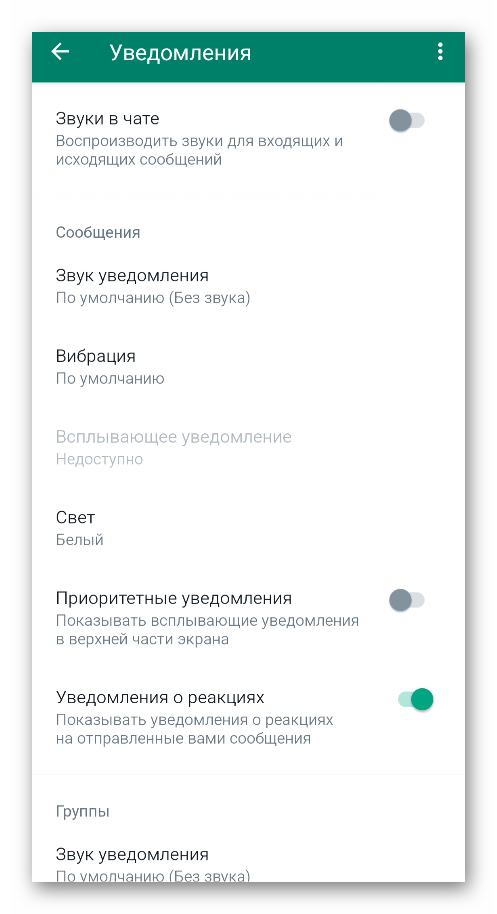
Здесь нам интересны следующие пункты:
- Звук уведомления и Вибрация – для сообщений и групповых чатов.
- Мелодия и Вибрация – для звонков.
Экономить трафик
Сейчас многие тарифные планы сотовых операторов предлагают безлимитное использование мессенджеров и социальных сетей. Но они представляются в основном на дорогих тарифах. В более экономных или, если ваш оператор не поддерживает функцию безлимитного интернета или безлимитных мессенджеров, неплохо бы побеспокоиться об экономии трафика. Скрытые возможности WhatsApp позволяют также регулировать свои расходы, точнее экономить на используемом трафике в мессенджере.
Добраться до нужной функции получится следующим образом:
- Переходим в настройки WhatsApp.
- Открываем страницу «Данные и хранилище».
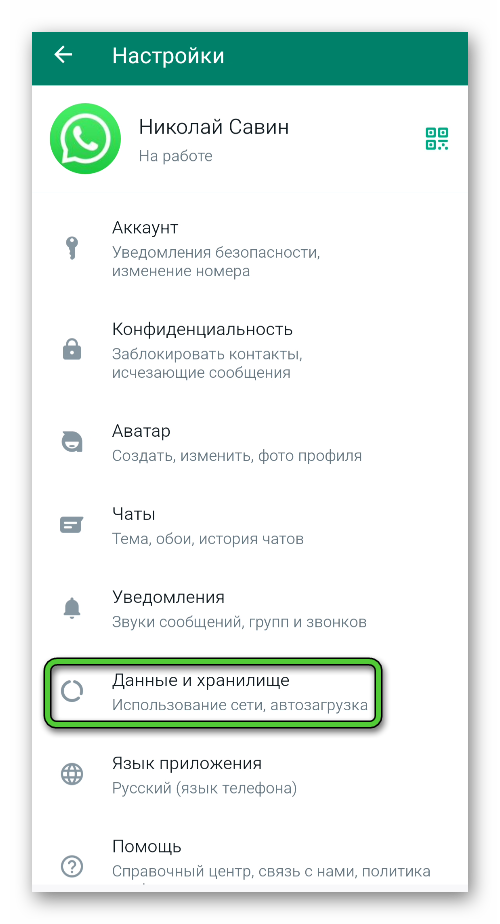
- Активируем функцию под названием «Экономия данных».
В результате мессенджер в автоматическом режиме начнет экономить мобильный трафик. Здесь же, кстати, можно отключить опцию автозагрузки медиафайлов. После этого все присланные вам фотографии вы сможете просмотреть в чате, но на устройство они не будут загружены. Сохранять в память их придется самостоятельно.
Блокировать абонента
Иногда собеседники переходят все мыслимые и немыслимые границы. Начинают писать и звонить и днем, и ночью. Писать оскорбительные послания, засыпать спамом. Естественный выход, чтобы избавится от неприятного собеседника – занести его в ЧС (черный список). Сделать это можно разными способами – мы разберем основной, со страницы собеседника:
- Открываем переписку с этим товарищем и нажимаем на его имя, чтобы открыть подробную информацию о беседе.
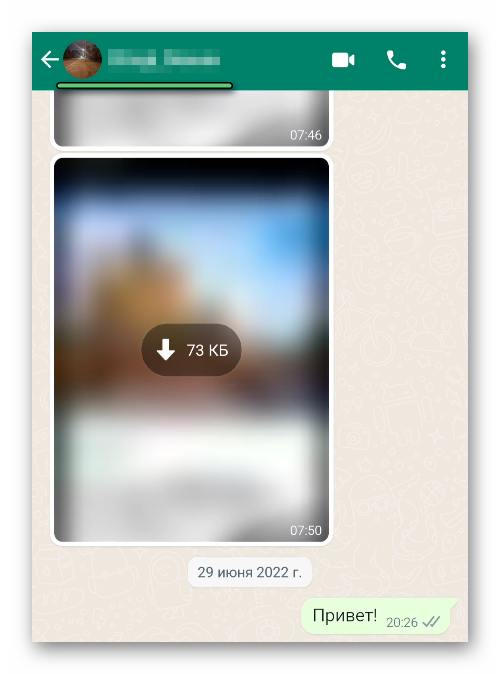
- Опускаемся вниз и здесь видим выделенные красным две кнопки: «Заблокировать» и «Пожаловаться на».
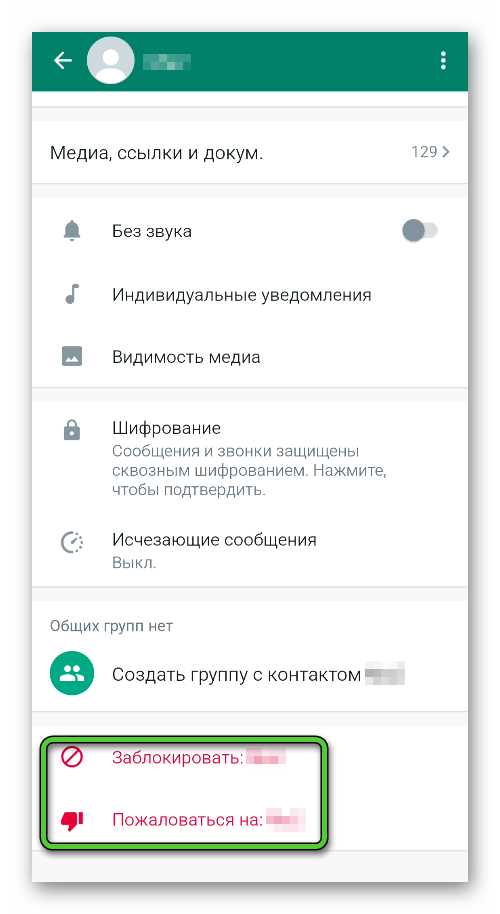
- В первом случае вы просто отправите контакт в ЧС, и он вам больше не будет надоедать, во втором ещё дополнительно можно отправить на него жалобу службу поддержки.
Если таких жалоб соберется приличное количество, и они будут обоснованными, поддержка может заблокировать этот аккаунт навсегда.
Полностью удалить учетную запись
Одна из интересных секретных функций Ватсап – возможность быстро удалить свой аккаунт. Иногда аккаунт в мессенджере становится ненужным, и чтобы при удалении мобильного приложения ваши друзья, с кем вы раньше общались, понимали, что вы больше не состоите в числе пользователей – можно полностью удалить аккаунт. Делается это из интерфейса приложения:
- В настройках перейдите к странице «Аккаунт» или «Учетная запись».
- Выберите пункт «Удалить аккаунт».
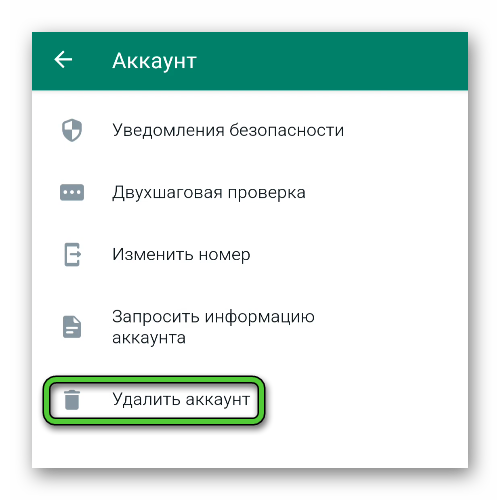
- Введите ваш телефонный номер и следуйте подсказкам на экране.
После вы будете разогнаны и при желании можете войти в этом же приложении в другую учетную запись или вообще удалить мессенджер с телефона.
Уникальные возможности Ватсапа
Ватсап постоянно дорабатывается, улучшается. Команда разработчиков, аналитиков, менеджеров трудится не покладая рук. И это дает свои плоды. Не многие мессенджеры могут похвастаться такими возможностями и уникальными функциями, которыми обладает Ватсап.
Вот некоторые секреты WhatsApp и уникальные функциональные возможности, которые тоже стоит упомянуть:
- Указать свое местонахождение – опция доступна в поле ввода сообщения по клику на иконку скрепки. В iOS, это «Местоположение» в Андроидах – «Место». В чат оправляется интерактивная карта, которая открывается по клику на небольшое двухмерное изображение карты и реальным местоположением пользователя.
- Восстановить удаленные сообщения – эта возможность реализуется за счет настройки функции резервного копирования. Например, если вы случайно удалили сообщение, которое, допустим было отправлено вчера. Если не мешкать и успеть произвести процедуру восстановления, то можно вернуть пропавший месседж в чат просто выполнив переустановку приложения и восстановление истории сообщений из резервной копии.
- Сделать рассылку без создания чата – такие полезные фишки WhatsApp позволяют отправлять сообщения пользователям из телефонной книги, при этом нет необходимости их добавлять в общую группу. Многим это не нравится, поэтому в Ватсапе была добавлена такая возможность. Опция открывается по клику на кнопку «Меню». Называется «Новая рассылка». Вы можете добавить в неё до 255 человек, создать сообщение и отправить его выбранным пользователям.
- Украсить фото – для любителей украшений в Ватсапе есть ряд инструментов для редактирования фотографий. Перед отправкой фото в чат, когда вы его только выбрали из галереи обратите внимание на верхний правый угол. Здесь вы обнаружите инструменты для редактирования. Стикеры, кадрирование, фильтры, текст на фото.
- Сделать гифку из видео – довольно интересная возможность, которой вряд ли какая соцсеть или мессенджер может похвастаться. Вы, наверняка, на свой телефон снимаете много видео. И если у вас завалялось в архиве какое-то оригинальное видео, его можно трансформировать в гифку и отправлять друзьям.
Заключение
Это всего лишь малая часть всех фишек и секретов в Вацап, о которых стоит рассказать. Мессенджер только кажется простым на первый взгляд. Но если заглянуть, так сказать, под капот, то становится ясно, почему количество загрузок мессенджера давно перевалило за миллиард.








